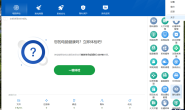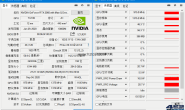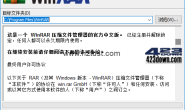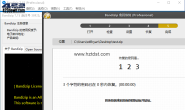本文及资源最后更新时间 2021-09-20 by sky995
锐捷M520刷第三方固件步骤:
第一、硬改路由:看门狗芯片第4针脚脱焊、电源接口背面PIC单片机拆掉(在第三方系统没完善定时喂看门狗之前,此步骤必须,否则刷入第三方固件会被看门狗无限重启)。
第二、备份art(此步骤非必须,但建议做一遍):
1.用ssh连接上路由器
2.cd /tmp 3.cat /proc/mtd
这个时候会出现mtd分区 mtd11就是art 4.cat /dev/mtd11 > /tmp/art.bin
做完这步就用winscp连接上去直接copy出来就行了
或者: ln -s /tmp/art.bin /usr/www/art.bin
然后用浏览器下载 http://192.168.168.1/art.bin
art还原教程:mtd write /tmp/art.bin art
第三、TTL刷机:
1、准备工具:usb转TTL转换器、mircoUSB数据线、公对母杜邦线、putty软件、TFTP软件。
2、ttl连接设备:把USB公头铁皮拨开,按照USB公头定义把杜邦线公头焊在G\R\T的3个触点上,一头接机器上mircoUSB口。
3、ttl连接调试:参考https://jingyan.baidu.com/article/8cdccae9204a01315413cdb3.html
4、修改本机ip为192.168.1.10,电脑网线连接M520网口,打开TFTP客户端,选择服务器地为192.168.1.10, 打开putty软件选择serial输入对应端口,速率填115200,打开窗口等待。
5、按住ctrl+c,路由器通电,窗口出现文字提示时按esc,出现新代码时有提示按ctrl+c ,此时快速按这两个键,进入引导模式,此模式就是ttl刷机的模式。错过会提示按f+enter,按此会进入安全模式,此模式不需要登陆就有root权限,可以查看修改系统文件。都没及时按对,机器会正常开机。关掉电源重新来一遍。
6、在引导界面输入命令 “update main 192.168.1.1 192.168.1.10 固件名.bin”,等待上传完根据提示按Y确认下一步。(刷回官方固件也可以使用同样的方法。)
7、官方刷第三方系统要改变环境变量否则会被还原官方系统,输入 ”setenv bootcmd bootipq“在输入”saveenv“保存,输入”printenv“看一下,确保”bootcmd=bootipq“。(刷回官方固件则输入 ”set_boot_envs “在”saveenv “保存,在刷官方固件 )
8、刷完固件后重启时按f+enter(Press the [f] key and hit [enter] to enter failsafe mode,进filesafe安全模式才能格式化loop0)进入安全模式 先输入:”firstboot“在输入”fsck.f2fs -y /dev/loop0“若固件中没有fsck的命令,必须到busybox中添加,或者尝试”mkfs.f2fs /dev/loop0“或” mkfs.ext4 /dev/loop0“。
9、如果遇到刷第三方op固件后又被还原官方固件了,那多半是bootcmd=bootipq未生效,在第一次刷入第三方系统后第一次“reset”重启的时候,最好按ctrl+c在进入引导模式,在输入printenv,看一下打印的日志里有没有“bootcmd=bootipq”这一行,如何没有说明没改成功,在输入一遍 ”setenv bootcmd bootipq“在输入”saveenv“保存,reset重启。
10、如果刷入第三方系统成功进入没有被还原但卡住无法正常启动,多半是bootargs那一行为空,解决方法:重启时候在按ctrl+c进入引导模式,先输入“setenv bootargs ‘bootargs=console=ttyHSL1,115200n8 root=/dev/mmcblk0p3 rootwait rootfstype=squashfs is_emmc_support=1 kernel=/dev/mmcblk0p2 rootfs_data=/dev/mmcblk0p5 recovery_part=/dev/mmcblk0p1 quiet’”然后”saveenv“保存重启。
11、如果进入系统后遇到wifi没有信号,在系统启动后ssh或串口root下输入“/sbin/wifi config”,在reboot重启系统就有了。
自编译固件教程:
1、先编译一遍ngb6817,OPENWRT源里面选择nbg6817的型号 (以确保编译环境可用)
2、成功后进行打补丁操作(把共享.patch文件放到根目录 运行patch -p1 < 0001-ipq806x-m520.patch),打补丁方法参:https://blog.csdn.net/wwx0715/article/details/25160361。
3、观察openwrt主目录下,target/linux/ipq806x/files-4.14/arch/arm/boot/dts/qcom-ipq8064-mtfi-m520.dts, 看是否存在,target/linux/ipq806x/image/Makefile是否被修改,然后用修改后的.dts文件覆盖qcom-ipq8064-mtfi-m520.dts (测试后发现这个patch文件有一点问题,所有生成的DTS文件有点问题,所有需要修改后的.dts替换掉。),打完patch后,手动修改target/linux/ipq806x/image/Makefile ,文件最后的m520里面需要增加 DEVICE_TITLE := Ruijie-MTFi-M520,修改源码 include/image-commands.mk第311行,hlos 改成 kernel,否则刷自编译固件可能会遇到‘hlos’:Error 报错信息。
4、修改无线WIFI:
修改target/linux/ipq806x/base-files/etc/hotplug.d/firmware/11-ath10k-caldata 第80行改为:
case “$FIRMWARE” in
“ath10k/cal-pci-0000:01:00.0.bin”)
case “$board” in
ruijie,rg-mtfi-m520)
ath10kcal_extract “ART” 4096 2116
ath10kcal_patch_mac_crc $(macaddr_add $(mtd_get_mac_ascii PRODUCTINFO ethaddr) +2)
;;
esac
;;
“ath10k/cal-pci-0001:01:00.0.bin”)
case “$board” in
ruijie,rg-mtfi-m520)
ath10kcal_extract “ART” 20480 2116
ath10kcal_patch_mac_crc $(macaddr_add $(mtd_get_mac_ascii PRODUCTINFO ethaddr) +3)
;;
esac
;;
5、然后运行make menuconfig, Target Profile 选择Ruijie RG-MTFI-M520以及其他配置(这里主要是加4G的模块驱动和4G拨号模式以及LUCI里面想要安装的插件,4g驱动参考教程:https://www.jianshu.com/p/c2940e55baee ,插件名介绍看群共享介绍或百度),最后才是make V=99编译。
分享一个群友github m520源:https://github.com/AmadeusGhost/lede/tree/ipq806x ,可以在github action就行云编译固件教程自行百度。
已知待解决的小问题:如何解决不硬改看门狗、拆除PIC问题;如何解决更改启动环境变量setenv bootcmd bootipq加到固件里,如何在内部解决loop0分区首次安装格式化问题。
历史问题解答:
问题一:收到时后台登陆没有密码,重置密码失败如何解决?
答:去官方下载MTFI一本通手册,里面有介绍修改后台密码方法。简要说明通过SSH登录,root命名修改后台密码。具体方法:使用命令行:ssh root@198.168.0.1 -p 54133 登陆 官方方法。使用任意ssh客户端或CMD窗口登入MTFI, SSH端口:54133 用户名:root 密码:ipq!@yrjwzx2016$ 登陆后可以使用jffs2reset && reboot进行恢复出厂设置 登陆后可以使用passwd admin对web界面的登录密码进行修改
不同定制版本密码有多种以下仅供参考:
ipq!@yrjwzx2016$或者mtfi!@ykhwzx6987$或者16wifi!@ykhwzx6987$
问题二:如何配合适的电源接口。
答:原配的是3pin的航空头。一个是正负极一个是汽车ACC,应该是红线正极,黑线负极,白线是ACC。方法一直接把航空头拆了,换上5.5*2.5母头,把正极ACC也就是红白线宁一起接正极焊接上去黑线负极。方法二:不用焊接,制作一个航空头装5.5母头的转接线。淘宝买一个3pin航空头公头带线。在买一个5.5×2.5免焊接母头,把2个接起来就行了,制作一个航空头装5.5头转接线。接线方法跟上面一样。
问题三:到手的是16wifi等定制版如何强制刷官方最新的固件。
答:官方最新的固件网上能CSDN有下载资源,最好的方法是登录锐捷海外英文官网,搜索该产品,里面有最新的固件下载。至于直接后台固件上传更新失败的,可能是不同定制版本固件版本有限制,可以通过SSH root登录上传.BIN固件到系统内存缓存分区里面,用命令强行擦写覆盖系统分区,网上简要的教程:首先把固件上传到/tmp目录下,重命名固件 firmware.img 进入改文件夹:cd /tmp 输入刷机命令:sysupgrade firmware.img 此方法保留配置文件。
问题四:如何焊接一个千兆网口
答:直接去阿里巴巴1688 有7元一个UDE RS3 7+8 沉版网口,一般焊接上就能用,部分机器1.1主板上缺少8个电容需要补上电容才能用,1.0版主板、16wifi定制版不用,直接焊上就能用。
问题五:在没有完美的第三方固件出来之前,如果玩转官方系统?
答:既然我们已经有了SSH的root权限,那系统就可以随意修改,安装第三方插件来达到一个软破解的效果。首先更改锐捷的后台界面,还原OPENWRT原来的LUCI界面。简要介绍:通过SSH root登录修改下面文件:/usr/lib/lua/luci/view/admin_status/index.htm 和/usr/lib/lua/luci/view/themes/bootstrap/header.htm 将两个文件里的eweb改成luci,然后刷新后台网页就好了,遇到系统只读 要加一条命令 mount -o remount rw / 就可以了。由于官方系统内核是3.4过于老旧,市面上的ipk插件直接安装可以有兼容性问题,可能需要旧内核重新编译一遍,目前这条路还在探索当中,如果插件安装完美了,即便没有第三方固件,官改系统也可以完美使用了。